
独自の YouTube チャンネルを開始しようとしている場合でも、既存のチャンネルを最適化しようとしている場合でも、始める前に頭に浮かぶ質問が 1 つあります。それは、YouTube に最適なビデオ形式は何ですか?
デジタル化が進んで以来、市場には非常に多くのビデオ形式があり、プラットフォームやプロジェクトのニーズに最適なものを選択するのは大変な作業になっています.
YouTube がインターネット上で最も広く使用されている最大の動画プラットフォームの 1 つであることは間違いありません。 YouTube をホスティングに使用する場合でも、広告を掲載する場合でも、YouTube はオンライン ビデオの王様であるだけでなく、最善の策でもあります。すべてのビデオ クリエーターは、このプラットフォームをビジネス ニーズに活用したいと考えています。
ただし、ここで注意すべき点が 1 つあります。市場での地位を維持するために、YouTube は定期的に新機能やアップデートを追加しています。そのため、動画が正しく表示され、Google 検索結果に頻繁に表示されるようにするために、ガイドラインを遵守することがこれまで以上に重要になっています。
ビデオ形式を理解するのに役立つように、YouTube に最適なビデオ形式を説明し、適切なサイズとサイズの概要を説明する詳細なガイドを作成しました。
それでは始めましょう。
YouTube に最適な動画形式は?
MP4 は、AAC オーディオ コーデックと H.264 ビデオ コーデックを備えた YouTube に最適なビデオ フォーマットです。より小さなファイルサイズで高品質のビデオを提供します。 YouTube は MP4 が最適な形式であると言っていますが、サポートされている形式は MP4 だけではありません。
以下も使用できます:
- MPEG4
- 動画
- AVI
- MPEG PS
- WMV
- FLV
- WebM
- 3GPP
YouTube にはさまざまな種類の動画をアップロードできますが、問題を防ぎ、最高の品質を確保するには、次の寸法に従う必要があります:
YouTube の正しい動画サイズは?
| 解決策 | ピクセル サイズ | 品質 |
| 240p | 426×240 | これは YouTube の最小動画サイズです。 |
| 360p | 640×360 | これはウェブサイトの従来の解像度です |
| 480p | 854×480 | これが標準的な定義です |
| 720p | 1280×720 | これは Youtube HD ビデオの最小解像度です |
| 1080p | 1920×1080 | これは Youtube HD ビデオの最大解像度です |
| 1440p | 2560×1440 | これは YouTube ビデオの 2K ビデオ品質です |
| 2160p | 3840×2160 | これは YouTube ビデオの 4K ビデオ品質です |
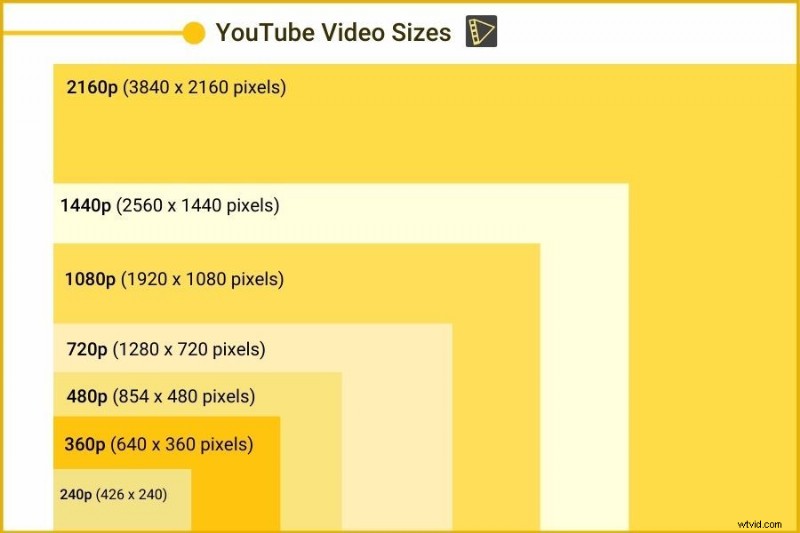
YouTube で留意すべきその他の重要な動画のサイズは次のとおりです:
- 最大ファイル サイズは 128 GB です
- 動画の長さは最大 12 時間です
YouTube 動画の推奨アップロード エンコード設定
YouTube は、プラットフォームに動画をアップロードする際にこれらのエンコード設定を推奨しています。
1.コンテナ:MP4
- 編集リストはありません (または、ビデオが適切に処理されない可能性があります)
- ファスト スタート (ファイルの先頭にある Moov アトム)
2.オーディオコーデック:AAC-LC
- チャネル: ステレオ + 5.1 またはステレオ
- サンプル率: 48khz または 96khz
3.ビデオコーデック:H.264
- ハイプロファイル
- プログレッシブ スキャン (インターレースなし)
- 2 連続 B フレーム
- CABAC
- クローズド GOP (注:GOP はフレーム レートの半分にする必要があります)
- 可変ビットレート
- 彩度サブサンプリングは 4:2:0
4.フレームレート
- 標準フレーム レート:24、25、30、48、50、60 フレーム/秒 (ただし、他のフレーム レートも許容されます)。
- コンテンツは、最初にエンコードしてから、最初に記録されたのと同じフレーム レートでアップロードする必要があります。
- インターレースされたコンテンツは、アップロードする前にインターレースを解除する必要があります。たとえば、1080i60 コンテンツを 1080p30 にデインターレースする必要があるとします。
5.ビットレート
YouTube では、アップロード用に次のビットレートを推奨しています。オーディオ再生ビットレートはビデオ解像度に関連付けられていないことに注意してください。
SDR アップロードの場合、推奨される動画ビットレートは次のとおりです:
| タイプ | 高フレーム レートのビデオ ビットレート (48、50、60) | 標準フレーム レートのビデオ ビットレート (24、25、30) |
| 360p | 1.5 Mbps | 1 Mbps |
| 480p | 4 Mbps | 2.5 Mbps |
| 720p | 7.5 Mbps | 5 Mbps |
| 1080p | 12 Mbps | 6 Mbps |
| 1440p (画質:2K) | 24 Mbps | 16 Mbps |
| 2160p (画質:4K) | 53 - 68 Mbps | 35 - 45 Mbps |
HDR アップロードの場合、推奨される動画ビットレートは次のとおりです:
| タイプ | 高フレーム レートのビデオ ビットレート (48、50、60) | 標準フレーム レートのビデオ ビットレート (24、25、30) |
| 360p | サポート終了 | サポート終了 |
| 480p | サポート終了 | サポート終了 |
| 720p | 9.5 Mbps | 6.5 Mbps |
| 1080p | 15 Mbps | 10 Mbps |
| 1440p (画質:2K) | 30 Mbps | 20 Mbps |
| 2160p (画質:4K) | 66 - 85 Mbps | 44 - 56 Mbps |
注: 新しい 4K アップロードを 4K で表示するには、VP9 をサポートするデバイスまたはブラウザーを使用してください。
強く推奨される音声ビットレートは次のとおりです:
| タイプ | オーディオ ビットレート |
| ステレオ | 128 kbps |
| ステレオ 5.1 | 512 kbps |
| モノ | 384 kbps |
「解像度」に関して YouTube に最適なビデオ フォーマット
これは HD と見なされるため、必ず 1080p (1920 x 1080) でビデオを録画してください。特にフレーム レートが良好で 30 fps (フレーム/秒) 以上の場合、すべてのデバイスで見栄えがします。一方、最大は60fps。 30 fps 未満の場合、ビデオがぼやけて見えます。
通常、YouTube は HD ビデオを優先します。したがって、最高の解像度で動画をアップロードすると、次の 2 つの重要な要素により最大限の柔軟性が得られます。
- エンコーディング
- 再生プロセス
レンタルまたは販売を目的とした動画には、次のものが必要です:
- 最小解像度:1920 x 1080
- アスペクト比:16:9
広告付きまたは無料のコンテンツ向けの動画には、次のものが必要です:
- 最小解像度:アスペクト比 16:9 の動画で 1280 x 720
- 最小解像度:アスペクト比 4:3 の動画で 640 x 480
一般に公開されず、Content ID 参照としてのみ機能するためにアップロードされることを考えると、より少ない品質のビデオを提供できます。このようなビデオは「4 分の 1」の解像度にすることができます。これは 320 x 240 ですが、有用なリファレンスを提供するには 200 行以上にする必要があります。
YouTube 動画の「アスペクト比」に関するガイドライン
アップロードされた動画に以下が含まれていないことを確認してください:
- ピラボックス バー
- レターボックス
プレーヤーや動画のサイズに関係なく、YouTube は自動的に動画をフレームに収め、トリミングや引き伸ばしを行わずに正しく表示されるようにします。
たとえば、プレーヤーは、ワイドスクリーン (または 16:9) プレーヤーで再生されるたびに、ピラーボックス (または垂直バー) で 4:3 ビデオを自動的にフレーミングします。同様に、標準 (または 4:3) プレーヤーで再生される場合、プレーヤーはレターボックス (または水平バー) で 16:9 ビデオを自動的にフレーミングします。
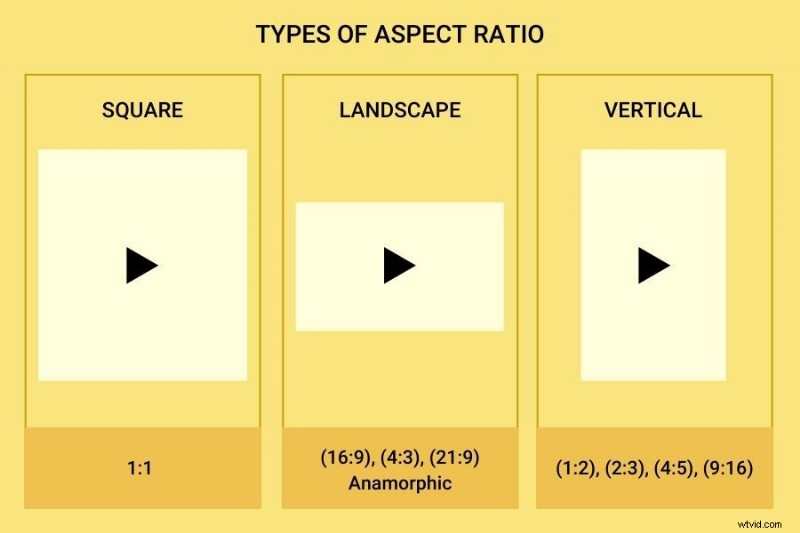
注意すべきいくつかの重要なポイントは次のとおりです。
- 動画のネイティブの縦横比と合計フレーム サイズの縦横比が 1.77:1 の場合は、16:9 のマッティングを境界線なしで正方形のピクセルで使用します。
- ビデオのネイティブの縦横比が 1.77:1 であるが、合計フレーム サイズの縦横比が 1.77:1 でない場合は、単色の境界線と正方形のピクセルで 16:9 のマッティングを使用しますが、バリエーションはありません。
- 動画のネイティブの縦横比と合計フレーム サイズの縦横比が 1.33:1 の場合は、境界線なしで正方形ピクセルの 4:3 マッティングを使用します。
- ビデオの本来の縦横比が 1.33:1 であるが、合計フレーム サイズの縦横比が 1.33:1 でない場合は、単色の境界線と正方形のピクセルで 4:3 マットを使用しますが、バリエーションはありません。
YouTube の動画フォーマット ガイドライン
上記で説明したように、YouTube に最適な動画ファイル形式は H.264 コーデック を使用する必要があります .ただし、その他のオプションは MPEG-2 および MPEG-4 コーデックで、どちらも優れた結果をもたらします。
注: YouTube は常に動画を再エンコードして、再生品質を最適化します。
ファイル形式
YouTube では、拡張子が .MPG の実際の 1080p 高解像度ブロードキャスト フォーマットを使用することをお勧めします。ただし、動画を MPEG-2 形式で送信できない場合、プラットフォームは MPEG-4 形式の使用を推奨しています。
これらの仕様は、MPEG-2 および MPEG-4 ビデオの最適な再生を提供します:
| MPEG2 | MPEG4 |
| オーディオ コーデックとして Dolby AC-3 または MPEG Layer II | H.264 ビデオ コーデックおよび AAC オーディオ コーデック |
| 128 kbps 以上のオーディオ ビットレート | 128 kbps 以上のオーディオ ビットレート |
YouTube 向けの高解像度ビデオを作成するための 5 つのヒント
- ピラーボックスやレターボックスのバーは YouTube が自動的に追加するため、含めないでください。
- 動画は元の縦横比を維持してください。
- 実際のソース形式に近い、利用可能な最高の解像度で動画をアップロードしてください。
- 動画をオンラインでストリーミングするときに品質を落とさないように、動画をアップロードするときに正しい解像度を選択してください。
- タグが間違っていたり間違っていたりすると、削除または報告される可能性があるため、動画に正しいメタデータを含めてください。
YouTube の動画サイズに関するよくある質問
ほとんどの YouTuber からよく寄せられる質問をいくつか紹介します。
<強い>1. YouTube 動画は何 MB かかりますか?
720p 形式の 5 分間のビデオは約 70 - 80 MB を使用しますが、1080p の同じ 5 分間のビデオは約 160 - 170 MB またはそれ以上を使用します。
<強い>2. 128 GB を超える動画をアップロードするとどうなりますか?
YouTube はすぐに拒否します。大きなビデオ ファイル (128 GB 以上) を YouTube にアップロードする前に、適切なビデオ エディタを使用して圧縮してください。これを行うと、ファイル サイズが小さくなるだけでなく、ビデオの品質を維持するのにも役立ちます。
<強い>3.動画のアップロードが処理中に停止した場合はどうすればよいですか?
YouTube での動画処理には数時間以上かかることはありません。ただし、アップロード プロセスにさらに時間がかかる場合は、次の理由が考えられます:
- 大きいファイル サイズ: ファイル サイズが非常に重い、または大きいことが主な理由である可能性があります。これを修正するには、ビデオを推奨形式でエンコードします。たとえば、512 kbps のアップリンク速度で 1 GB の動画をアップロードする場合、アップロードに 4 ~ 5 時間以上かかる場合があります。
- インターネット接続が遅い: インターネットが不安定または貧弱な場合、動画のアップロードが困難になる可能性があります。おそらく、ピーク時にアップロードしている可能性もあります。速度テストを実行して、インターネットが問題を引き起こしているかどうかを確認してください。
- 高解像度: 一般に、解像度の高い動画の動画は、アップロードに時間がかかります。
<強い>4.処理時間に影響する要因は?
- 動画の長さ
- ビデオ形式
- 解決策
- フレームレート
1080p や 4K で作成された高解像度ビデオは、アップロードと処理に時間がかかります。これは、毎秒 60 フレームなど、より高いフレーム レートのビデオにも当てはまります。
<強い>5.アップロード直後に動画の品質が低いのはなぜですか?
YouTube に動画をアップロードすると、アップロード プロセスをより迅速に完了するのに役立つため、低解像度で自動的に処理されます。
1080p や 4K ビデオなどの高解像度は、処理に時間がかかる場合があります。この処理時間中、ビデオは高解像度で数時間表示されない場合があります。ただし、アップロード処理が完了すると、より高い解像度が利用可能になります。
結論
YouTube に最適な動画フォーマットを作成してアップロードすることは、見た目ほど複雑でも難しいことでもありません。基本に精通していて、YouTube が推奨する動画の内容を正確に把握していれば、問題は解決します。
